Diretrizes para instalar e configurar serviços MultiPoint no Windows Server
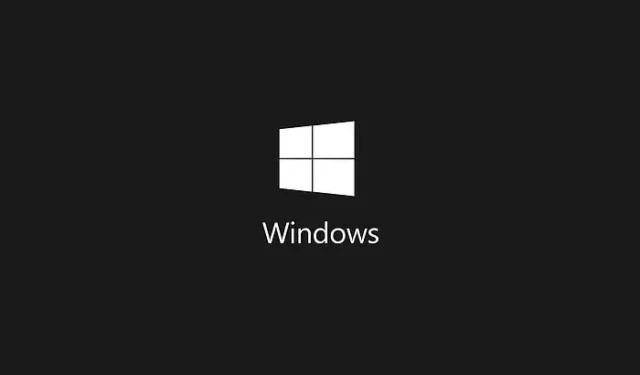
Compreendendo os serviços do Windows MultiPoint
O Windows MultiPoint Services (MPS) permite que vários usuários compartilhem simultaneamente um único computador, cada um desfrutando de uma experiência personalizada do Windows. Se você estiver estabelecendo uma configuração em uma escola, uma pequena empresa ou qualquer organização que não exija recursos extensivos, o MPS pode ser implementado. Cada indivíduo terá sua própria sessão, permitindo que operem aplicativos distintos e personalizem as configurações de acordo com suas preferências.
Como instalar e configurar serviços MultiPoint no Windows Server
Para instalar e configurar com sucesso o MultiPoint Services no seu Windows Server, siga as seguintes etapas:
- Instalação de Serviços MultiPoint
- Configuração de serviços MultiPoint
- Utilização dos Serviços MultiPoint
Vamos nos aprofundar em cada etapa.
1] Instalação de Serviços MultiPoint
O recurso MultiPoint Services não é pré-instalado no Windows Server. Ele requer instalação manual junto com seus recursos associados. Siga as instruções abaixo para prosseguir:
- Acesse o Gerenciador do Servidor no seu Windows Server.
- Selecione “Adicionar funções e recursos”.
- Isso iniciará o Assistente para Adicionar Funções e Recursos; clique em “Avançar”.
- Selecione “Instalação baseada em função ou recurso” no Tipo de instalação e prossiga com “Avançar”.
- Clique em “Avançar” novamente, mantendo a seleção padrão para a Seleção do Servidor (modifique conforme necessário com base no seu ambiente).
- Na seção Funções do servidor, selecione “Serviços MultiPoint” e clique em “Instalar”.
Observação: se você não vir a função Serviços MultiPoint, instale as funções Acesso Remoto e Serviços de Área de Trabalho Remota, juntamente com o recurso Conector MultiPoint.
- Você terá a opção de instalar recursos adicionais com a função; certifique-se de prosseguir com essas instalações quando solicitado.
- Ao clicar em “Avançar”, você obterá informações sobre o MPS; é importante observar que o Licenciamento de Área de Trabalho Remota deve ser ativado ou você pode utilizar a versão de avaliação que dura 120 dias.
- Ao acessar a área Serviços de impressão de documentos > Serviços de função, ajuste as configurações de acordo com suas preferências; os detalhes das opções estarão disponíveis para revisão.
- Um servidor de impressão auxilia no gerenciamento eficiente de várias impressoras.
- O Distributed Scan Server permite que você gerencie e compartilhe scanners de rede que oferecem suporte ao Distributed Scan Management.
- A Internet Printing oferece uma interface de site para que os usuários gerenciem seus trabalhos de impressão no servidor. Ao instalar o cliente Internet Printing em suas estações de trabalho, você pode acessar e imprimir de impressoras compartilhadas usando um navegador da web com o Internet Printing Protocol.
- O serviço LPD , ou Line Printer Daemon Service, permite que computadores baseados em UNIX se conectem e imprimam em impressoras compartilhadas no MPS (Multi-Printer Server) por meio do serviço Line Printer Remote.
- Na seção Serviço de Área de Trabalho Remota > Serviços de Função, certifique-se de que o Licenciamento de Área de Trabalho Remota e o Host de Sessão de Área de Trabalho Remota estejam habilitados antes de prosseguir com “Avançar”.
- Marque “Reiniciar o servidor de destino automaticamente se necessário” e clique em “Avançar”.
- Conclua o procedimento de instalação.
É assim que você pode instalar com sucesso o MultiPoint Services junto com os recursos necessários. Lembre-se, uma reinicialização do servidor será necessária para implementar as alterações.
2] Configurando Serviços MultiPoint
Após a conclusão da instalação, siga estas etapas para configurar o MultiPoint Services:
- Após reiniciar, procure e abra o MultiPoint Manager no Menu Iniciar.
- Adicione um servidor MultiPoint ou um computador pessoal.
- Navegue até a aba Usuários e selecione “Adicionar conta de usuário”.
- Preencha as informações necessárias e clique em “Avançar”.
- Escolha o tipo de usuário; embora um usuário Padrão seja recomendado, selecione o tipo com base nas necessidades da sua organização.
- Clique em “Avançar” para prosseguir.
Quando você receber uma mensagem de confirmação, ela verificará se o recurso foi instalado com sucesso no seu sistema.
3] Utilizando Serviços MultiPoint
Quando os usuários fizerem login pela primeira vez no MultiPoint Services, eles verão um aviso de privacidade informando que suas atividades podem ser monitoradas pelo administrador do sistema para assistência. Para continuar, eles devem clicar em “Aceitar e continuar usando este computador”, após o que retornarão ao servidor MPS.
No servidor MPS, você pode executar o MultiPoint Dashboard, que permitirá que você visualize telas de cada estação de usuário. Isso permite que você monitore atividades de usuários, restrinja o acesso a desktops, envie mensagens, assuma o controle de sessões e gerencie o armazenamento USB ou o acesso à Internet para desktops específicos.
Esperamos que este guia tenha lhe dado uma compreensão clara de como configurar e utilizar o MultiPoint Services em um Windows Server.
Configurando um servidor Windows MultiPoint
Para estabelecer um Windows MultiPoint Service, comece instalando a função correspondente do Windows Server Manager, junto com quaisquer recursos necessários. Uma vez concluído, você pode criar usuários e adicionar o servidor seguindo os procedimentos descritos anteriormente neste post.



Deixe um comentário